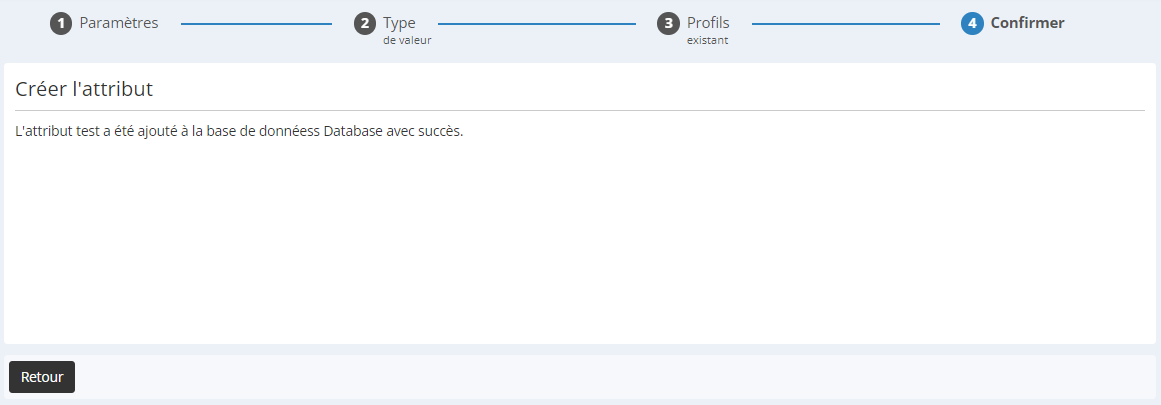Ajouter un attribut à la table de profil
Pour ajouter un attribut, rendez-vous dans l'app "Gérer la structure des DBs" ( Catalogue > Profils > Gérer la structure des bases DBs )
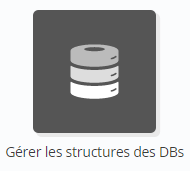
Info
Dans Actito vous pourrez à tout moment ajouter de nouveaux attributs à votre base de profils.
Pour des raisons de cohérence dans la communication, supprimer des attributs et modifier des attributs ne peut se faire que par les utilisateurs ayant la configuration de droits 'Administrateur' ou 'Utilisateur avancé'.
A. Choisir la table à éditer
Sélectionnez la table de profils dont vous souhaitez modifier la structure. Ensuite, cliquez sur le bouton “Editer”.

B. Ajouter un attribut
Vous visualisez la structure de la table dans laquelle vous allez pouvoir ajouter un attribut : Pour cela, cliquez sur le bouton “ Ajouter ”.

Étape 1: Paramètres
Pour ajouter un attribut, à cette étape vous aurez le choix entre :
-
sélectionner parmi les attributs prédéfinis proposés par Actito.
Les paramètres seront alors pré-remplis sur base des standards définis par Actito.
Il est vivement recommandé de toujours opter pour les attributs prédéfinis : pour en savoir plus sur ces attributs prédéfinis, voir "Utiliser les attributs prédéfinis".
Remarque : si besoin, il est possible de modifier certains des paramètres de ces attributs prédéfinis (par exemple le nom et le caractère obligatoire de ce champ). Par contre, le nom technique ne doit jamais être modifié.
-
déterminer par vous-même l'attribut et ses paramètres. Il est recommandé de définir tous les paramètres de vos attributs.
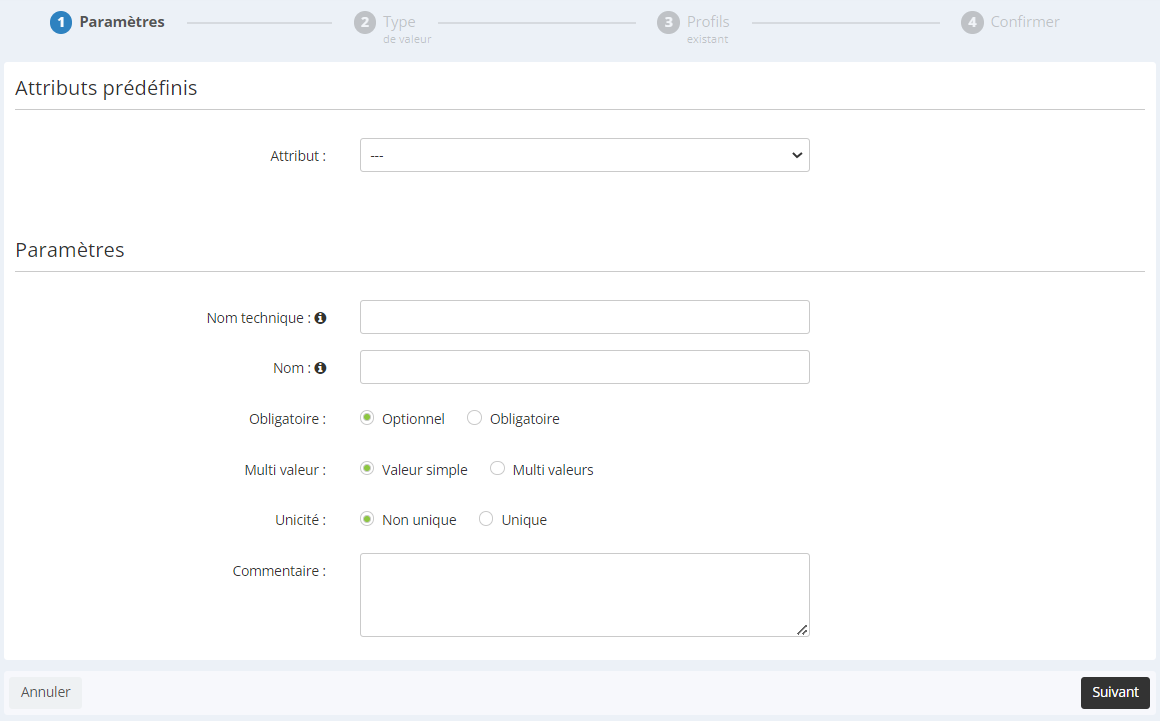
Les paramètres à remplir sont les suivants :
-
Nom technique: identification technique de chaque attribut. Il ne sera plus modifiable par la suite, et il est impératif de ne pas le modifier pour les attributs prédéfinis. Il sera utilisé pour toute "communication" avec des outils externes à Actito (exports, synchronisations, imports, personnalisation externe,...). Nombre maximum de caractères: 50
-
Nom : identification fonctionnelle de chaque attribut. Il peut être modifié par la suite.
-
Obligatoire : ceci permet de définir le caractère optionnel ou obligatoire de l’attribut
-
obligatoire : est-ce que chaque profil dans ma base Actito doit avoir cette information ?
-
optionnel : est-ce une information qui ne sera pas collectée pour l'ensemble des profils de ma base dans Actito ?
-
-
Multi-valeur : permet de déterminer le nombre de valeurs collectées pour cet attribut
-
valeur simple : une seule valeur sera autorisée
-
multi-valeurs : plusieurs valeurs pourront être conservées pour cet attribut (exemple : l'attribut "loisirs" peut contenir: football, théâtre, cuisine…)
-
-
Unicité : permet de vérifier que le caractère unique de l’attribut
-
non unique : la valeur pourra se retrouver plusieurs fois dans la base de données, liée à plusieurs profils différents
-
unique : la valeur de l’attribut sera unique dans toute la base de données (exemple : numéro client)
-
unique par profil : uniquement pour les attributs 'multi-valeurs', la valeur pourra alors se retrouver qu'une seule fois pour le profil concerné. Pour activer l'affichage de la case "unique par profil", il est nécessaire de passer à l'étape 2 pour définir les valeurs possibles, puis de revenir à l'étape 1 via la piste de navigation en haut de l'écran.
-
-
Commentaire : permet d’apporter des informations complémentaires sur l’attribut créé.
Étape 2: Type de valeur
-
Type de valeur :
Vous pouvez choisir parmi plusieurs types d’informations à stocker dans Actito (texte, date, chiffre,…).
Bien typer une donnée vous permettra d’avoir des données pertinentes (par ex. une adresse e-mail contient bien un « @ » ) et facilitera vos ciblages (par ex. les critères de ciblage sur une date seront différents des critères sur un chiffre ou sur un texte) -
Restrictions :
Vous pouvez définir des restrictions au niveau des valeurs possibles. Le type de restriction varie en fonction du type de valeur sélectionné.
(par ex. pour une valeur 'Langue', il est possible de limiter aux Français, Anglais et Néerlandais, car vous ne comptez pas communiquer dans d’autres langues et donc que vos profils aient d'autres valeurs pour cet attribut) -
Valeur par défaut :
Vous pouvez définir une valeur par défaut pour l'attribut. Ceci permet de garantir la présence d’une information pour chaque profil (ce qui est important si votre attribut est obligatoire : Dans ce cas, si la donnée n’est pas présente lors d’une création de profil, ce sera la valeur par défaut qui lui sera attribuée.
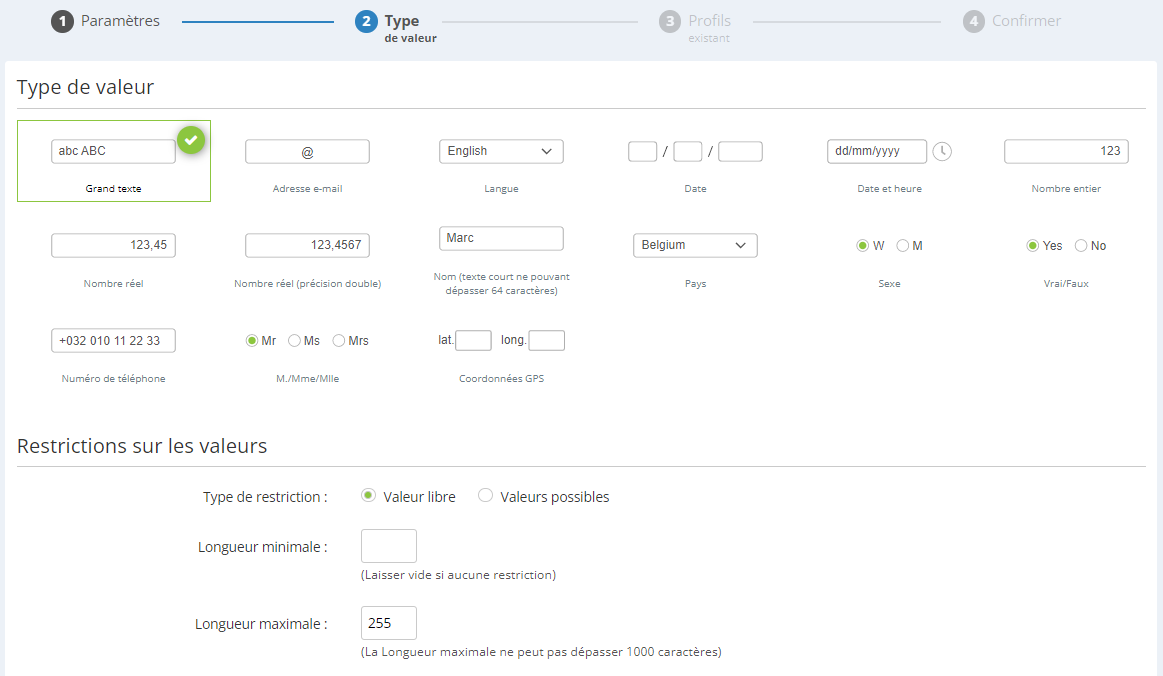

Étape 3: Profils existants
Cette étape permet d'indiquer ce qui doit être fait pour les profils existant déjà dans votre base.
Selon le caractère obligatoire ou optionnel de l'attribut que vous ajouté, vous aurez les options suivantes:
-
valeur à attribuer:
-
la valeur par défaut : Si une valeur par défaut a été définie (à l'étape précédente) , celle-ci sera mentionnée. Vous pourrez opter de mettre à jour tous les profils avec cette valeur.
-
Aucune valeur : si l'attribut n'est pas obligatoire, vous pouvez choisir de laisser la valeur vide au moment de la création de l'attribut. (Vous pourrez populer celui-ci plus tard, via l'import de profils.)
-
Une valeur spécifique : vous pouvez choisir de mettre à jour tous les profils avec une valeur spécifique que vous déterminerez directement.
-
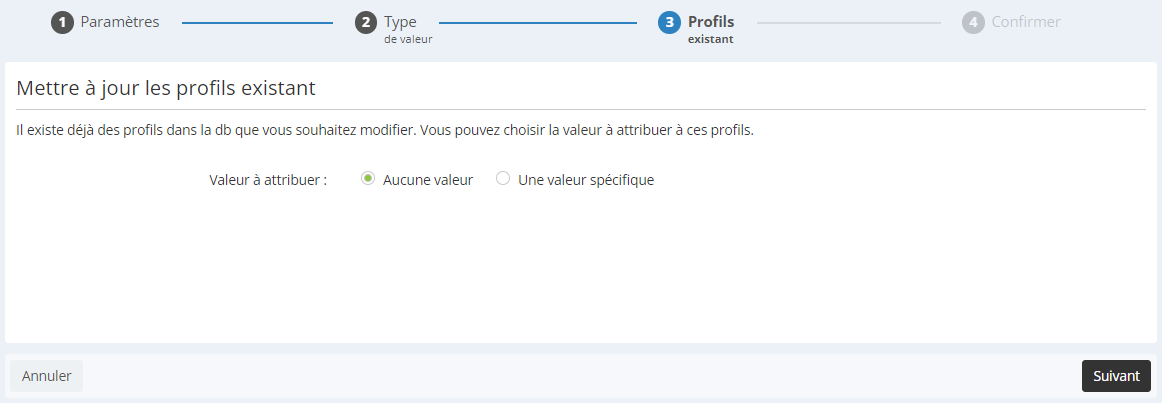
Étape 4: Confirmer
Avant de créer effectivement ce nouvel attribut dans
Actito, il y a cette dernière étape qui demande de
confirmer votre volonté de créer cet attribut.
Ceci
ne sera lancé qu'après avoir cliqué sur le
bouton "ajouter".
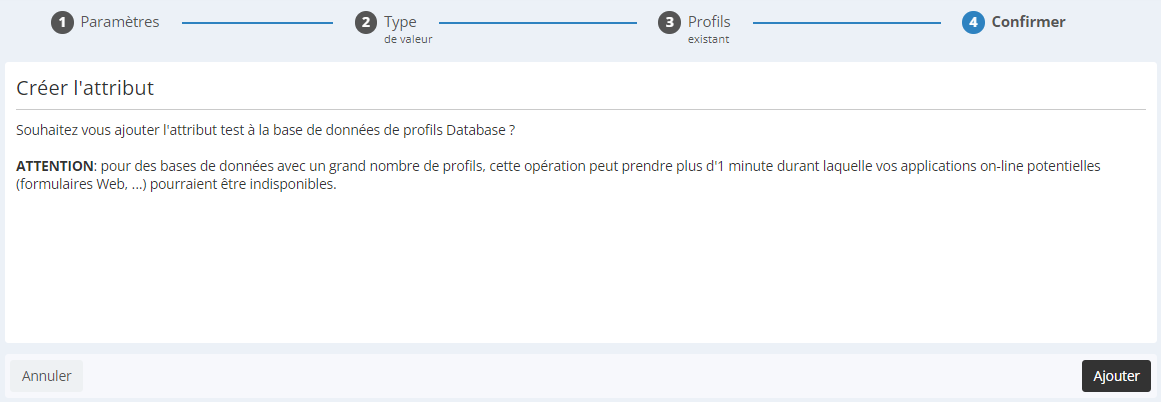
Après l'ajout de l'attribut, vous aurez un message du succès de l'opération.